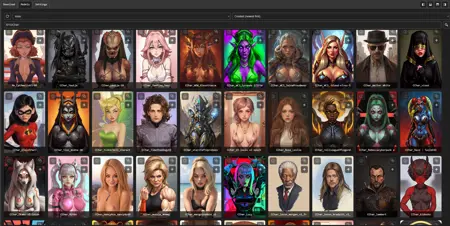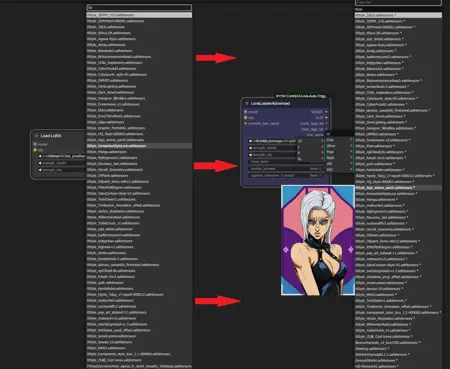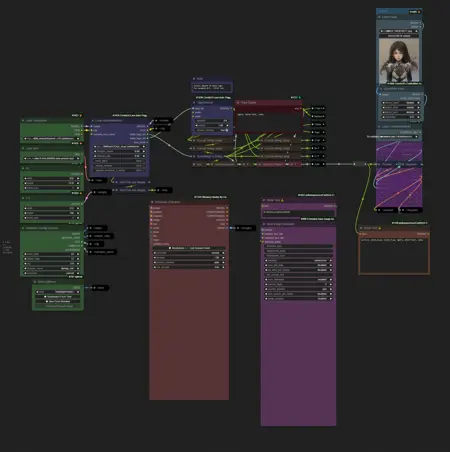SemiAuto Lora Custom Preview Generator With Lora Management Guide
詳細
ファイルをダウンロード
モデル説明
私はほぼ500個のLoRAを持っているが、それぞれのモデルが何をするのか完全に忘れてしまった。正しいモデルを探すためにずっとスクロールしなければならず、それは悪夢だ。
では、この問題を解決しよう。
すべてのモデルをデフォルトのComfyUIリポジトリに移動する(これは重要です)
私は知る限り、extra_model_pathsはここでは使用できない。サブフォルダを作成し、ベース(SDXL、SD1.5、Pony)ごとにモデルを分類し、さらにタイプ(ユーティリティ、キャラクター、スタイルなど)でさらに細分化する。
ComfyUI-Lora-Auto-Trigger-Wordsをインストールする。
LoraLoader Advancedを使えば、LoRAフォルダを簡単にナビゲートできる、とても便利だ。
しかし、このノードの主な機能は、Civitaiとトレーニングタグの抽出である。
ComfyUI-Model-Managerをインストールする。
これで、A1111のようにプレビュー付きのモデルコレクションが完成する、とても良い。
ここに各モデルのプレビューを配置できる。
しかし、問題がある:
数百のLoRAを持つ場合、この方法は非常に非常に面倒だ。
まず、各プレビューを手動で作成しなければならず、さらに各プレビューに対して、トリガーワードや有効なプロンプトを手動で探して入力しなければならない。これは問題だ。私のように0.5k個のモデルを持つ場合、数日分の作業が必要になる。さらに、各LoRAに対して「Information > Upload > Choose File >(プレビューを検索)Open > Set as Preview」という操作を繰り返さなければならない。以下に別の方法を提示する。
モデルからトリガーワードを抽出できるが、すべてのモデルにそのようなワードが含まれているわけではない。代わりにトレーニングワードを抽出することも可能だが、それもすべてのモデルに存在するわけではない。そこで、ワイルドカードを追加して3つ目のオプションを用意するか、単に静的なデフォルトプロンプトを使うか、またはそれらの組み合わせを使うことができる。
よし、これで複数クリックでプレビューを作成できるようになった。次に、それを一度にコレクションに配置するステップだ。
ComfyUI用のSave Image Extendedをインストールする。
これにより、画像の名前をLoRAの名前と同じにし、連番を追加できる。たとえば、mybestlora.safetensorsの場合、mybestlora_001.pngという名前にする。
残るは、任意のツール(たとえばWindowsのBulk Rename Utility)を使って、名前の最後の_001を削除するだけ(検索して置換:_001を空に)。
さらに良い点:
これで、すべてのプレビューは、LoRAと同じ名前だけでなく、同じフォルダ構造を持つようになった。必要なのは、画像フォルダをLoRAフォルダにコピーするだけだ。
- 完成!お楽しみください。
私の作業をさらに改善するための興味深いヒントがあれば、ぜひ教えてください!